Achtergrondfoto gratis online verwijderen: 4 hulpmiddelen die u kunt gebruiken
Er zijn veel redenen waarom anderen de achtergrond van een afbeelding willen verwijderen. Sommigen zeggen dat dit komt omdat ze onnodige objecten uit de afbeeldingen willen verwijderen. Tegelijkertijd zeggen anderen dat ze de achtergrond transparant willen maken of in een geschikte kleur willen veranderen. Naast het toevoegen van effecten aan een afbeelding, is het ook mogelijk om andere componenten toe te voegen. Als een item om wat voor reden dan ook moet worden toegevoegd, maakt het verwijderen van de achtergrond het eenvoudiger om aan te passen. Dus als je wilt de achtergrond van een afbeelding verwijderen zonder software te downloaden, kunt u dit online doen met behulp van de informatie in dit bericht. Zie onderstaande tips.
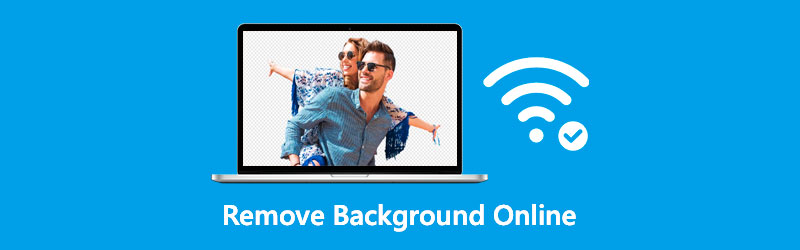
- Deel 1. Vier manieren om achtergrond online te verwijderen
- Deel 2. Waarop u moet letten als u de achtergrond van foto's verwijdert
- Deel 3. Veelgestelde vragen over het online verwijderen van achtergronden
Deel 1. Vier manieren om achtergrond online te verwijderen
Als je moeite hebt met scrollen op het internet waarop de achtergrondafbeeldingsverwijderaar beschikbaar is, kun je vertrouwen op de vier beste tools hieronder.
Vidmore Achtergrondverwijderaar Online
De meest geschikte methode om de achtergrond van een afbeelding online te verwijderen, is door gebruik te maken van Vidmore Achtergrondverwijderaar Online. Met de Vidmore Online Achtergrondverwijderaar kunt u snel en gemakkelijk functies uit uw afbeeldingen extraheren. Bovendien kan het onderwerpen op de foto's van een persoon identificeren.
Verwijder bovendien alle onnodige achtergronden om een perfecte snede te maken. Interessanter aan deze achtergrondverwijderaar is de geavanceerde kunstmatige intelligentie die is gebruikt om het object in de afbeelding te detecteren. Hiermee verwijdert u onmiddellijk de achtergrond van de afbeelding. Dat is de reden waarom als u een transparante achtergrond wilt maken, deze tool een must is om te hebben.
Met Vidmore Background Remover Online kunt u ongewenste elementen van uw foto's bijsnijden, vergroten of verkleinen en verwijderen. Met behulp van het pictogram voor knippen en omdraaien bent u flexibel genoeg om de kenmerken van het object aan te passen en naar uw wens te plaatsen.
En om u meer informatie te geven over hoe u de achtergrond van een afbeelding online kunt verwijderen, wordt u aangeraden de onderstaande instructie te volgen.
Stap 1: Zoek op internet naar de Vidmore Background Remover. Druk daarna op de Portret uploaden knop. Als alternatief kunt u uw fotobestand uiteindelijk naar het hoofdscherm slepen en neerzetten.

Stap 2: Nadat je de gewenste afbeelding hebt gekozen, laat je deze verschijnen in de taakbalk van de site aan de rechterkant van het scherm. Daarna zal de kunstmatige intelligentie die in de webtool is ingebed, een voorbeeld van de foto zien die je hebt geüpload.
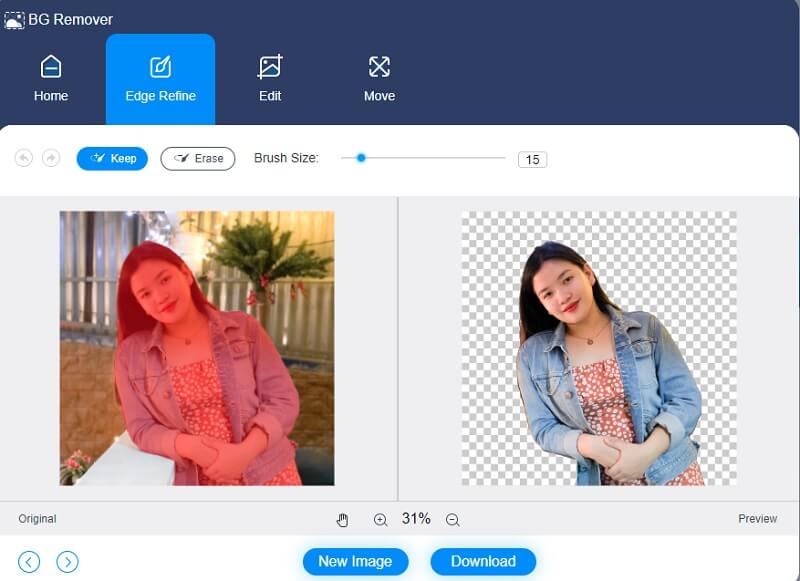
Stap 3: Als u de achtergrond van uw afbeelding wilt verbeteren, klikt u op de Bewerk tabblad bovenaan de startpagina en verander de kleur van de achtergrond van de afbeelding.

Door een afbeelding bij te snijden nadat u de gewenste kleur hebt geselecteerd, kunt u de lengte en breedte van de afbeelding verwijderen of wijzigen. Om uw afbeelding bij te snijden, drukt u op de Bijsnijden optie en kies het Aspectverhouding je verlangt.
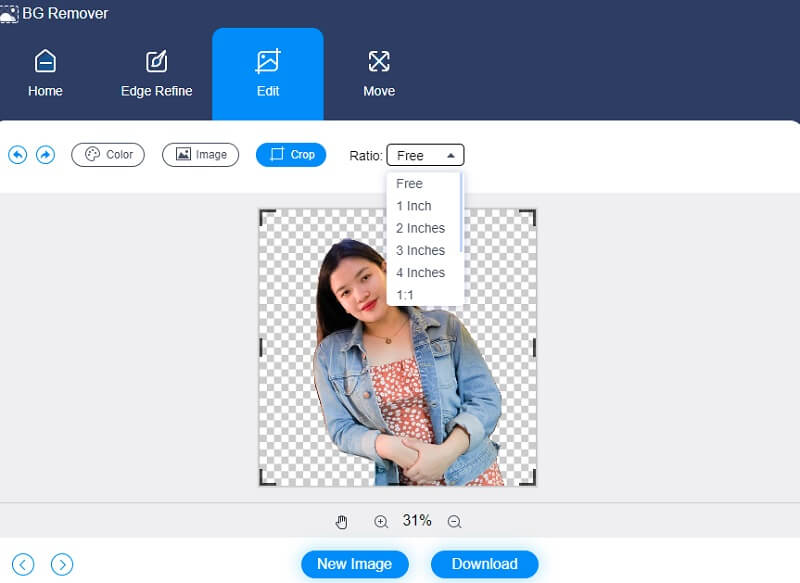
Een andere optie is om de plaatsing van uw afbeelding te wijzigen. Tik in het bovenste gedeelte van het venster op de Actie knop, sleep de schuifregelaar en pas de mate van rotatie voor uw afbeelding aan. U kunt de afbeelding ook omdraaien door op de Driehoek icoon bovenaan.
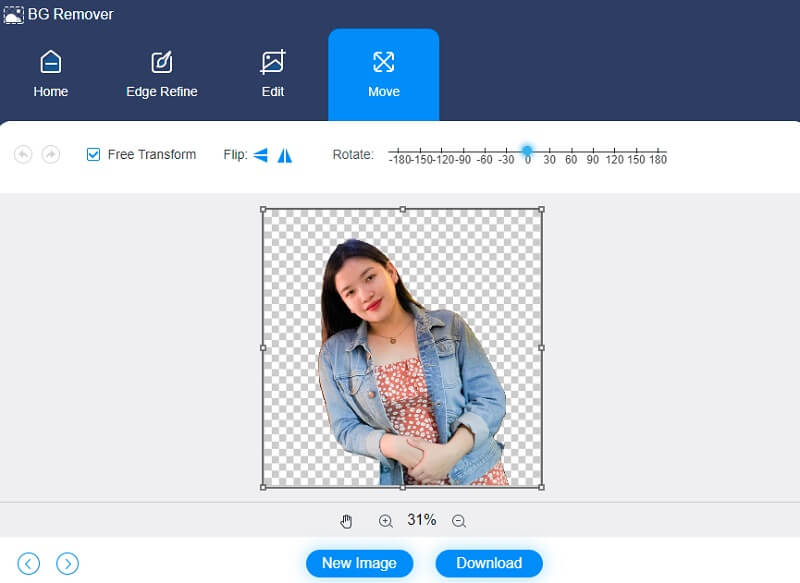
Stap 4: Als de resultaten je bevallen, klik dan op Downloaden en kijk in je Bestandsmap onderaan het scherm.
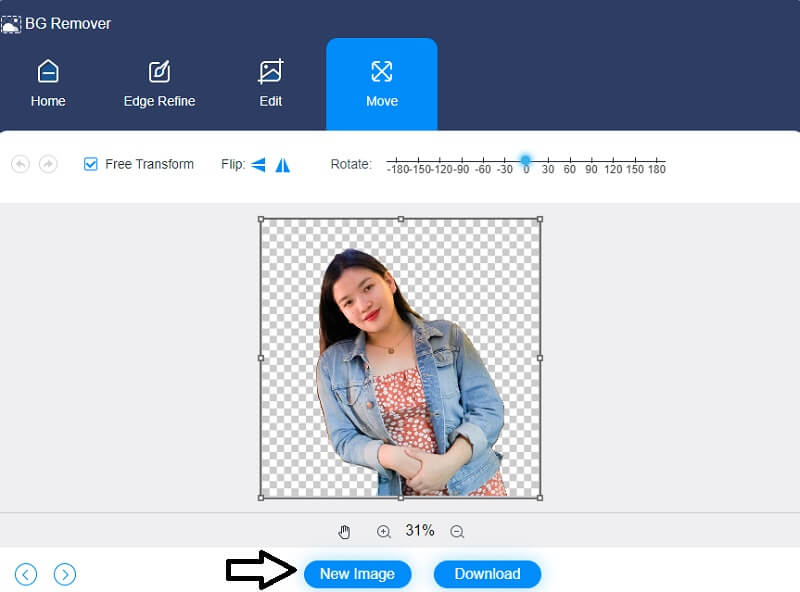
2. Verwijder.bg
Remove.bg is een beschikbaar internetprogramma waarmee je de achtergrond van een afbeelding kunt verwijderen. Dit internetprogramma is geheel gratis te gebruiken. Het is niet nodig om de achtergrondoppervlakken direct te kiezen. U moet uw afbeelding kiezen en onmiddellijk de voltooide afbeelding krijgen zonder de achtergrond. Om componenten op de voorgrond te herkennen en van de achtergrond te verwijderen, gebruikt Remove.bg krachtige kunstmatige-intelligentietechnologieën. Met behulp van deze online tool laten we zien hoe je de achtergrond van een foto kunt verwijderen.
Stap 1: Zoek naar Remove.bg op uw zoekmachine en wacht tot u naar het hoofdvenster wordt geleid. Als je eenmaal op de interface bent, tik je op de Afbeelding uploaden knop en van uw Map, kies de afbeelding die u wilt verwijderen.
Stap 2: Nadat de afbeelding naar het hoofdvenster is geüpload, wordt de achtergrond automatisch verwijderd. Vink vervolgens de aan Bewerk om de mogelijke achtergronden rechtsboven weer te geven.
Stap 3: Als je het resultaat van je foto hebt bepaald, klik je op de Downloaden knop naar rechts en wacht tot het is voltooid.
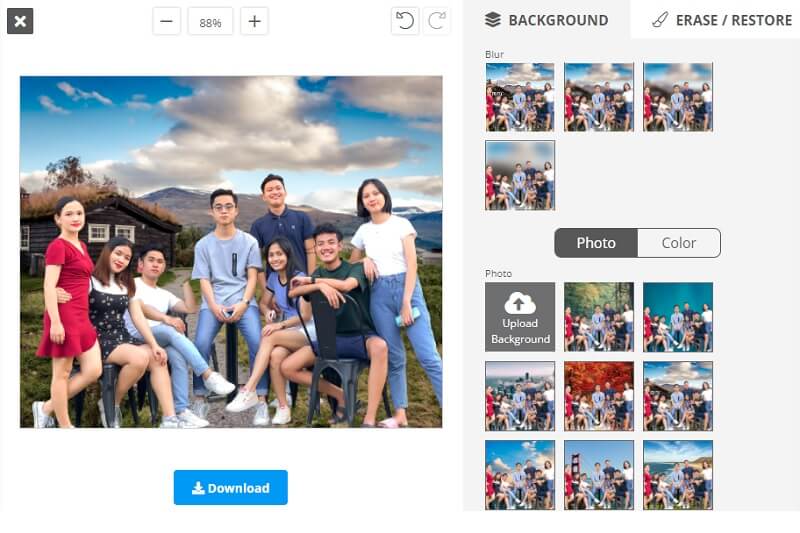
3. Fotokamer
PhotoRoom is een andere online applicatie waarop je kunt vertrouwen om de achtergrond te verwijderen van een foto die je hebt gemaakt. Dit fotobewerkingsprogramma is sterk genoeg om uitstekende foto's te maken, terwijl het toch eenvoudig genoeg is om zonder enige training door dit programma te worden gebruikt.
Dankzij de gebruiksvriendelijke interface die zeer eenvoudig te gebruiken is. Bovendien biedt het basisbewerkingsfuncties, zoals het invoegen van tekst, het selecteren van achtergrondkleuren en het bijsnijden van afbeeldingen. Als je er niet bekend mee bent en je wilt weten hoe je deze applicatie moet gebruiken, bezoek dan het instructiegedeelte hieronder.
Stap 1: Ga naar het hoofdvenster van de PhotoRoom en klik op de Begin vanaf foto knop. Daarnaast kun je ook een afbeelding neerzetten.
Stap 2: Nadat u de afbeelding op de toonaangevende site heeft geüpload, klikt u op de Bewerk knop voor de wijzigingen. Als u op de bewerkingsknop klikt, ziet u de basisbewerkingsfuncties van de tool. Vervolgens moet u de achtergrond van uw voorkeur selecteren.
Stap 3: Klik ten slotte op de Downloaden knop in het onderste deel van het venster als u klaar bent.
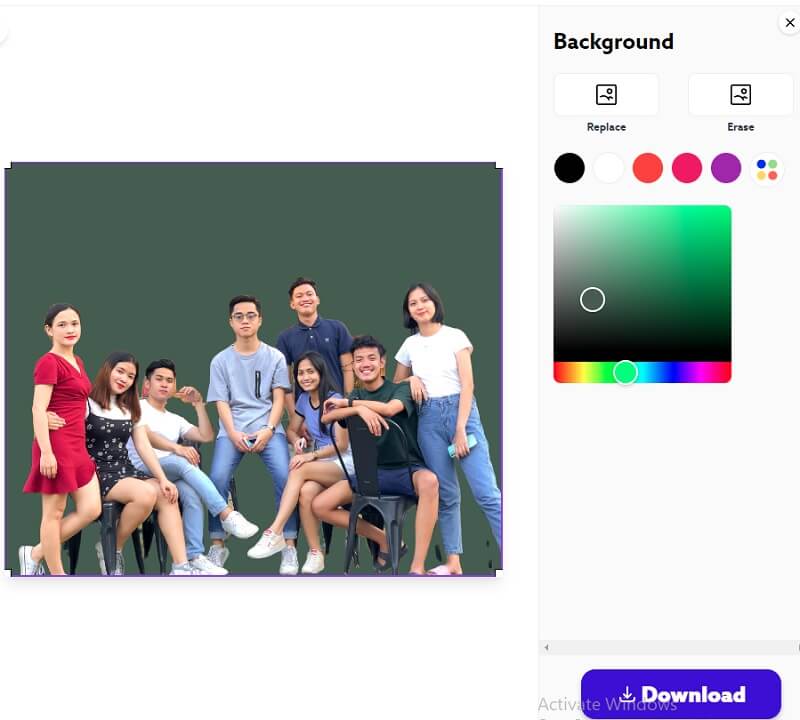
4. Expertise
Experter is een programma dat u helpt bij het verwijderen van de achtergrond van een foto die u online hebt geüpload. Om specifieker te zijn, deze foto-editor stelt je in staat om snel en gemakkelijk de achtergrond van je foto te verwijderen in een kwestie van seconden.
Experter is een online tool die u gratis kunt gebruiken zonder u te registreren bij een andere website. U kunt de items in uw foto's snel bijsnijden met behulp van de bewerkingsopties die door het programma worden geboden. Verder heb je geen hoog niveau van technische expertise nodig om de achtergrond van je foto te verwijderen.
Stap 1: Navigeer naar de officiële website van Experter en klik op de Selecteer foto knop in het midden van de pagina.
Stap 2: Zodra je de gewenste afbeelding hebt gekozen, wordt de achtergrond transparant.
Stap 3: Ten slotte, aangezien de Experte een pure online achtergrondverwijderaar is, kunt u deze nu downloaden. Klik op de Downloaden (HD) knop hieronder.
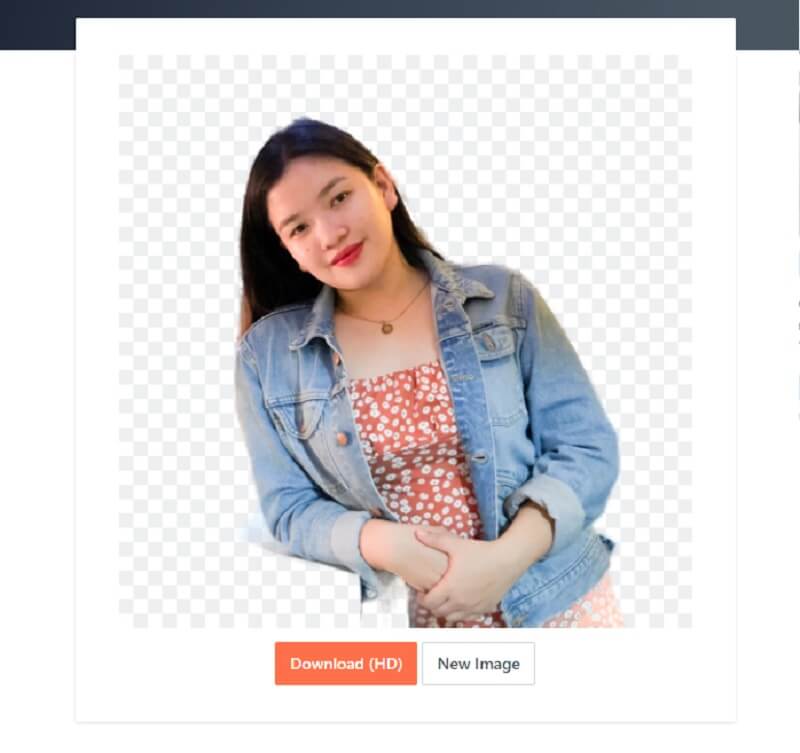
Deel 2. Waarop u moet letten als u de achtergrond van foto's verwijdert
Bij het verwijderen van een achtergrond van een afbeelding is het noodzakelijk om kennis te nemen van de kleine details in de foto. Daarom stelde het voor om de kleinste potloodgrootte te gebruiken om alle afbeeldingsdelen te vullen die niet perfect zijn gewist.
Nog iets, als u de achtergrond van foto's wilt verwijderen, moet u de nieuwe achtergrond correct kiezen. Het is cruciaal om de juiste kleur van de achtergrond te kiezen. In dat geval ziet het er goed bewerkt uit.
Verder lezen:
3 gratis manieren om een foto te maken met My Laptop Webcam (Windows en Mac)
GIF toevoegen aan tekstgesprekken voor mobiele apparaten
Deel 3. Veelgestelde vragen over het online verwijderen van achtergronden
Hoe maak je de achtergrond transparant in Microsoft Paint?
Open Paint op uw pc of laptop en eventuele gewenste bewerkingen van de afbeelding die u wilt gebruiken. Kies daarna een optie in het vervolgkeuzemenu aan de linkerkant van de balk bovenaan de pagina. Selecteer Transparante selectie in de resulterende vervolgkeuzelijst. Klik daarna op de optie Kies en kies Vrije vormselectie. Door de linkermuiscursor ingedrukt te houden en te slepen, volgt u het gebied dat u wilt behouden. Snijd het vak dat rond het geschetste gebied wordt weergegeven, door er met de rechtermuisknop op te klikken. Maak een nieuwe pagina in Paint en plak je afbeelding met Ctrl – V. De achtergrond van de afbeelding is nu transparant.
Wat is het voordeel van het gebruik van een online achtergrondverwijderaar?
Het meest aantrekkelijke aspect van het gebruik van een online tool voor het verwijderen van achtergronden is de tijdwinst. Het proberen van deze techniek met andere hulpmiddelen voor het bewerken van afbeeldingen kost veel tijd. U kunt dit werk echter in recordtijd doen met een online applicatie.
Vermindert het gebruik van een online achtergrondverwijderaar de kwaliteit van de foto?
Ja, handmatige achtergrondverwijdering is vereist om het gewenste resultaat te krijgen. Als u een online tool gebruikt om het werk te doen, zal de kwaliteit eronder lijden.
Gevolgtrekking
Je kan nu verwijder achtergrondfoto's gratis online met behulp van deze vier achtergrondverwijderaars online. Met deze tools hoeft u geen apps van derden te installeren om uw afbeeldingen met succes te verbeteren. Als je echter een nieuweling bent en geen ervaring hebt met het verwijderen van de achtergrond van een afbeelding, is Vidmore Background Remover Online de meest acceptabele optie.


